
GraphPad Prism 9破解版是一款非常好用且功能强大的科研医学生物数据处理绘图软件,也是目前市场上唯一易于使用的非线性回归分析软件,Prism 9专为科学研究而设计的首选分析和绘图解决方案。新版推出功能更强大的Prism,具有增强的数据可视化和图形自定义功能,更直观的导航功能以及更复杂的统计分析功能。
注册版需要关闭sip并断网破解!目前只支持14系统 直破版再等等,需要用9的激活来破解10版本
注意看破解说明!!!必须严格按步骤来,否则破解不成功
1.将左侧的文件拖动到右侧的applications中即可
2.打开电脑终端,输入下方命令
sudo -- sh -c "echo 127.0.0.1 licenses.graphpad.com >> /etc/hosts"
修改host,中间会提示输入密码,输入开机密码即可,密码输入过程不可见。显示你的 主机名@设备名即成功注入
3.打开注册机工具
⚠️ 注意:部分电脑无法直接打开,需要拖至桌面或应用程序。在右键打开注册机
如果还是打不开,需要自己签名
sudo xattr -rd com.apple.quarantine
注意最后quarantine 后面加一个空格!然后将桌面的注册机,拖进终端quarantine 的后面,然后按下回车键,出现钥匙图标后输入电脑的开机密码(输入过程中密码是看不到的)输入完成后再按下回车键即可。
4.注册机成功运行,点击generate serial number生成序列号。
生成的序列号生成之后放到一边
5.运行GraphPad Prism 9之后,会提示输入序列号
注意!此时不要打开Prism10,首先要运行Prism 9进行破解!!!打开GraphPad Prism 9之后,会提示输入序列号,将注册机的序列号复制进去。点击继续。
6.跳转到(Machine ID)机器号界面
将机器号复制到注册机中,点击Generate Activation Code。
7.激活码生成成功,将激活码复制出来。
返回Prism 9界面,点击Continue。
8.出现激活码输入界面
将复制的激活码粘贴进去,勾选是否为所有用户安装之后,并点击Continue。

9.勾选许可点击Continue

10.输入电脑密码,点好
11.激活成功。点击Start using Prism,开始使用软件!

macOS 13系统可以直接使用prism 9,但MacOS14系统无法新建,会出现闪退bug,退出Prism 9,macOS 14系统用户运行Prism 10,即可正常新建
prism 10 mac破解版功能亮点
综合分析和强大的统计,简化
1.有效地组织您的数据
与电子表格或其他科学图形程序不同,prism有八种不同类型的数据表,专门为您要运行的分析而格式化。这样可以更轻松地正确输入数据,选择合适的分析并创建令人惊叹的图形。
2.执行正确的分析
避免统计术语。在清晰的语言中,prism提供了广泛的分析库,从常见到高度特异 – 非线回归,t检验,非参数比较,单因素,双因素和三因子方差分析,列联表,生存分析等等。每个分析都有一个清单,以帮助您了解所需的统计假设,并确认您已选择适当的测试。
3.随时随地获得可操作的帮助
降低统计数据的复杂程度。prism的在线帮助超出了您的预期。几乎每一步,都可以从在线prism Guides访问数千页。浏览图表产品组合,了解如何制作各种图表类型。教程数据集还可帮助您了解执行某些分析的原因以及如何解释结果。
工作更聪明,而不是更难
1.一键式回归分析
没有其他程序像prism那样简化曲线拟合。选择一个方程式,prism进行曲线的其余拟合,显示结果和函数参数表,在图表上绘制曲线,并插入未知值。
2.专注于您的研究,而不是您的软件
无需编码。图表和结果会实时自动更新。对数据和分析的任何更改 – 添加遗漏数据,省略错误数据,更正拼写错误或更改分析选择 – 都会立即反映在结果,图形和布局中。
3.无需编程即可自动完成工作
减少分析和绘制一组实验的繁琐步骤。通过创建模板,复制系列或克隆图表可以轻松复制您的工作,从而节省您数小时的设置时间。使用prism Magic一键单击,对一组图形应用一致的外观。

优雅地绘制和分享您的工作的最快方式
1.无数种自定义图表的方法
专注于数据中的故事,而不是操纵您的软件。prism可以轻松创建所需的图形。选择图形类型,并自定义任何部分 – 数据的排列方式,数据点的样式,标签,字体,颜色等等。定制选项是无止境的。
2.一键导出出版物 – 质量图
减少发布时间。prism允许您自定义导出(文件类型,分辨率,透明度,尺寸,颜色空间RGB / CMYK)以满足期刊的要求。设置默认值以节省时间。
3.加强协作
分享比图表更多的内容。prism对您数据的全面记录可以与其他科学家进行有效协作。prism项目的所有部分(原始数据,分析,结果,图形和布局)都包含在一个文件中,您只需单击一下即可共享。现在,其他人可以在每一步都轻松地完成您的工作,提高您的发现的清晰度并简化您的协作工作。

graphpad prism 下载更新日志
Prism 9.3.1 发行说明
分析错误修复
- 修复了 Prism 错误地报告了阈值 alpha/2 的置信区间而不是来自单向方差分析的 Dunnett 的 T3 多重比较测试的家庭明智的 alpha 阈值的问题(更多详细信息在这里)
- 修复了如果事件变量包含多个值且下拉菜单选项“将其他值视为”设置为“缺失”,则 Cox 回归分析的“预测”结果表显示为空(而不是插值结果)的问题
- 修复了将空列插入源数据表后,Cox 回归分析参数对话框的“残差”和“图形”选项卡中所选分类变量消失的问题
- 修复了如果源数据表包含空列,则无法在 Cox 回归分析参数对话框的“图形”选项卡中选择分类变量的问题
- (Win) 修复了在 Prism 文档中创建了多个数据表和结果表后,Log-minus-log (LML) 生存图变量未反映在 Cox 回归分析参数对话框中的相应下拉列表中的问题
- (Win) 修复了排除响应/结果变量并在不查看结果表的情况下将其重新包含在源数据表中后,Cox 回归生成的图形显示为空的问题
- (Mac) 修复了如果项目中包含大量数据量大的数据表,并对每个数据表进行相应的Cox回归分析,改变“时间”变量后,Cox回归结果出现错误的问题
其他错误修复
- 修复了如果源数据表中的数据集有空白或排除值,并且在格式图表对话框中将“空白/空”的间距设置为 0% 时,条形意外出现叠加而不是分隔的问题
- 修复了 Prism 在将 X 轴和 Y 轴设置为分段时将连接线放置在 Y 轴两段之间的分界点时崩溃的问题
- (Win) 可以将 Prism 图形从一个布局表复制到另一个布局表
- (Win) 修复了将“英寸”更改为“厘米”后图表上的网格线未更新的问题,反之亦然
- (Win) 修复了移动“家庭”部分的水平分隔符后,控件从导航器的“搜索”部分消失的 UI 刷新问题
- (Win) 修复了多变量图形格式图对话框的“最小符号的大小”和“大小”下拉菜单中选择值显示为“10”而不是“9”的问题
- (Mac) 修复了保存并重新打开 Prism 文档时,在“格式化成对比较”对话框的“外观”选项卡上输入的自定义 P 值阈值丢失的问题
- (Mac) 修复了在启用填充模式后导致“饼图”和“10 x 10 点图”图表上出现意外伪像(类似于网格线)的图形渲染问题
- (Mac) 修复了如果值为“2”、“4”或“9”的多变量图的格式图对话框的“最小符号的大小”下拉菜单中出现错误值作为所选值的问题已被选中

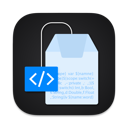

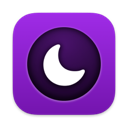









评论0